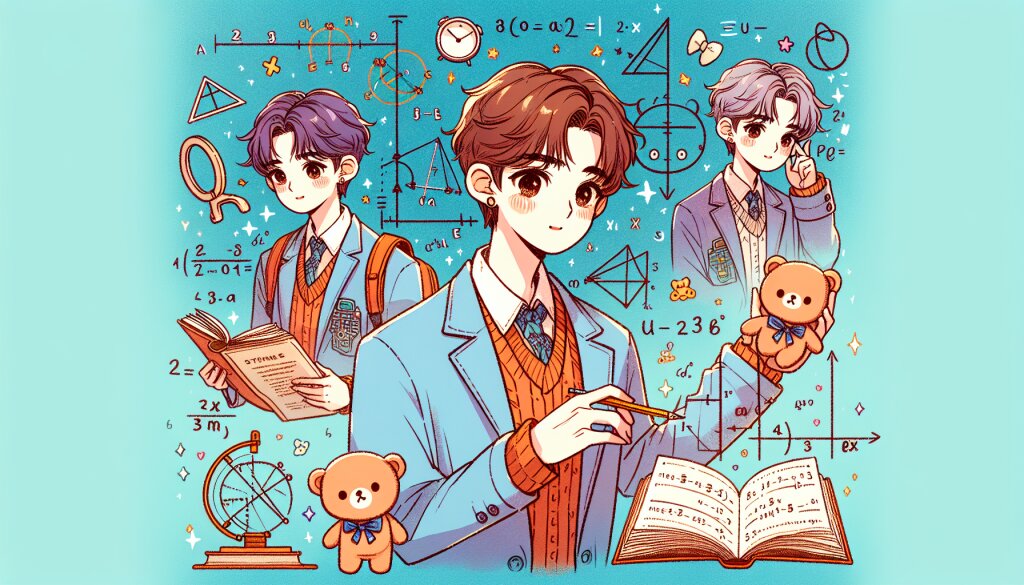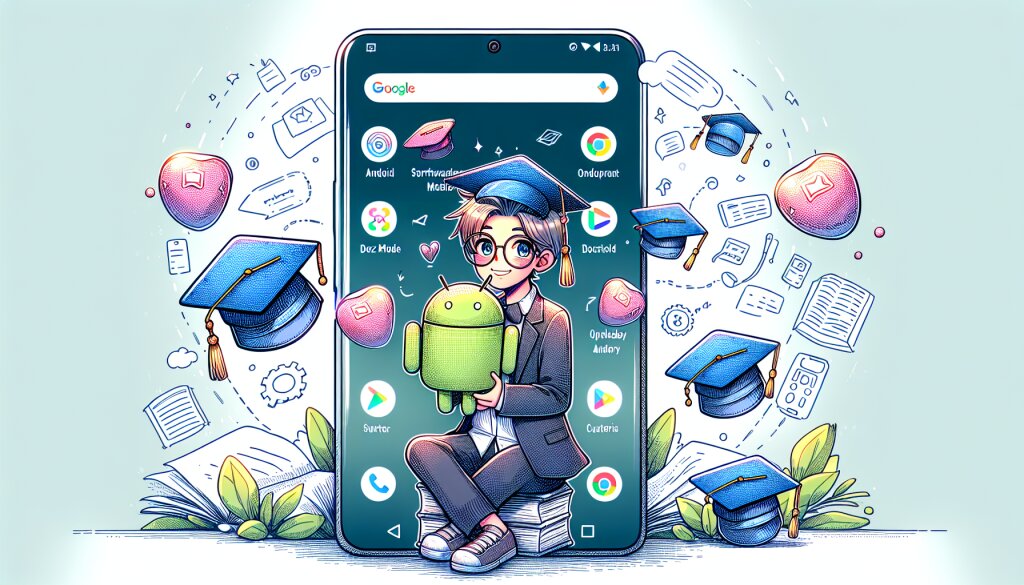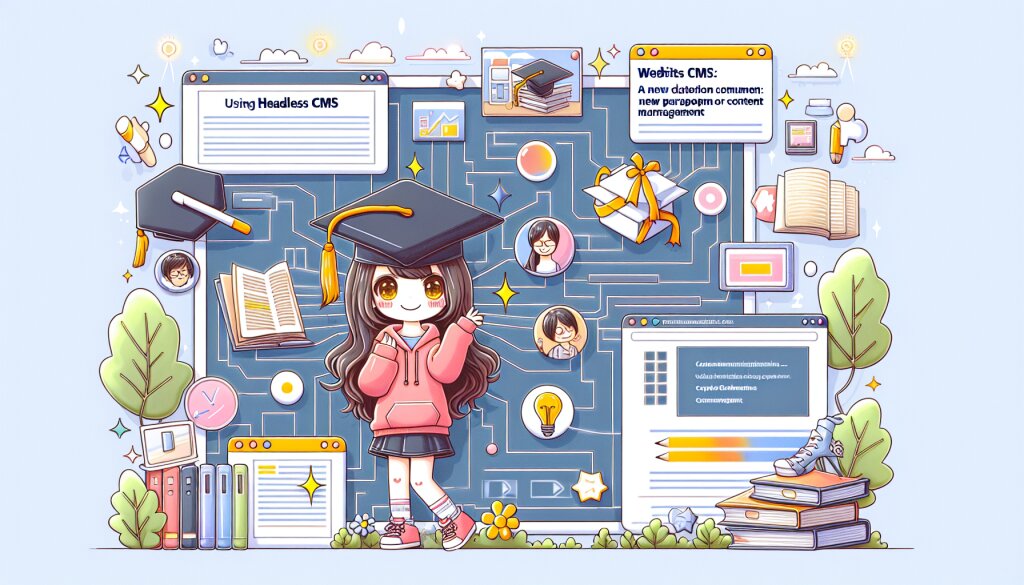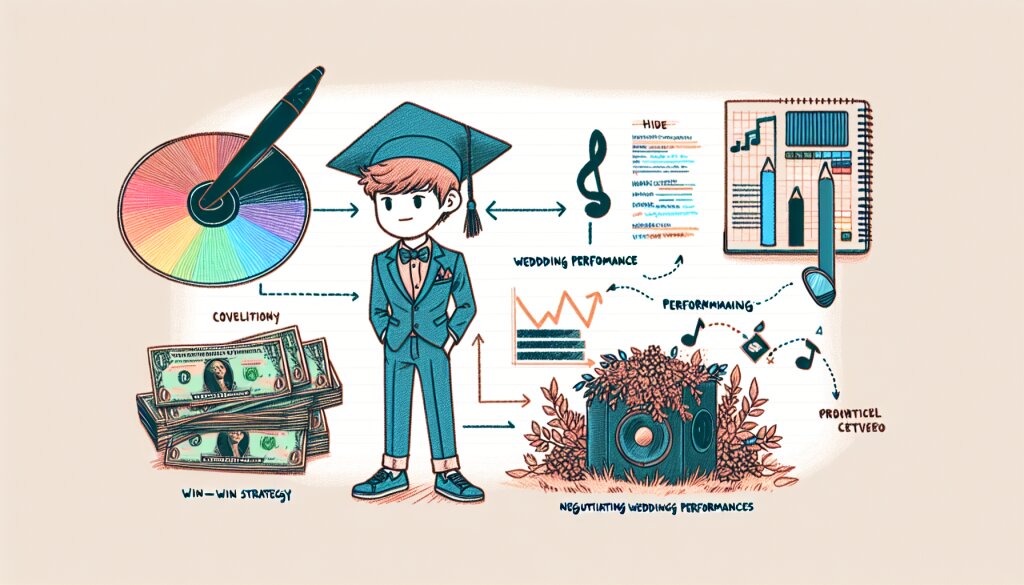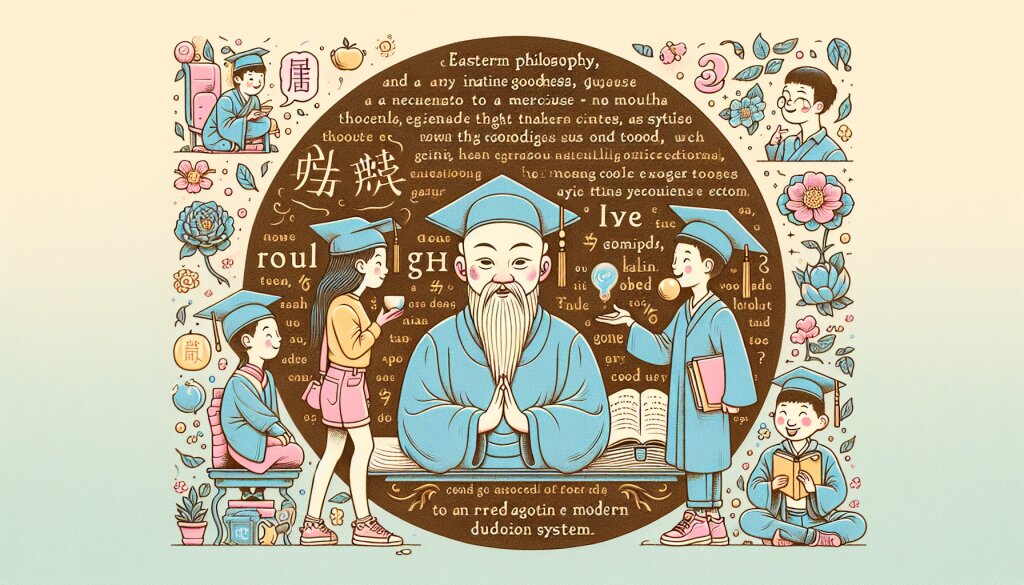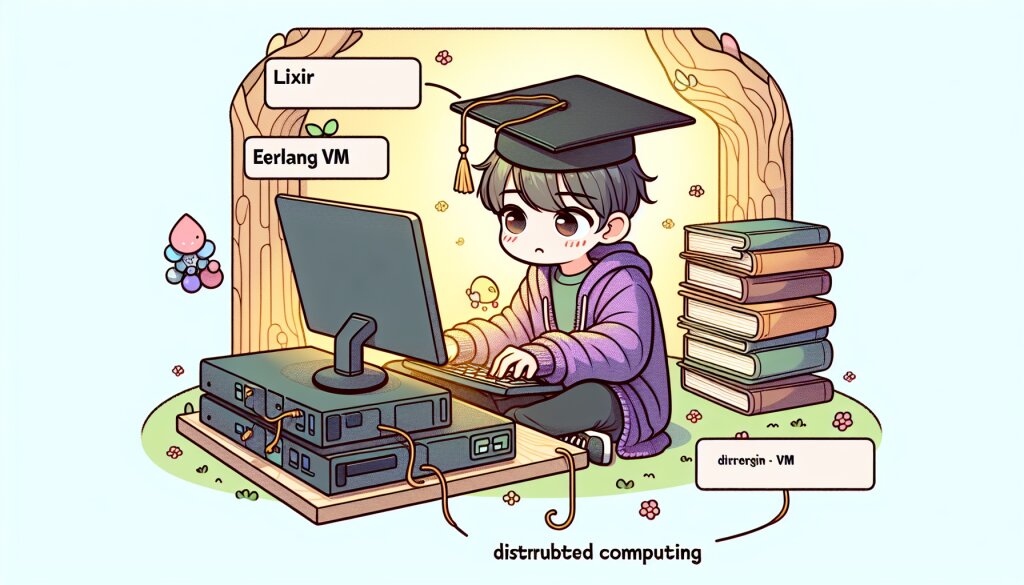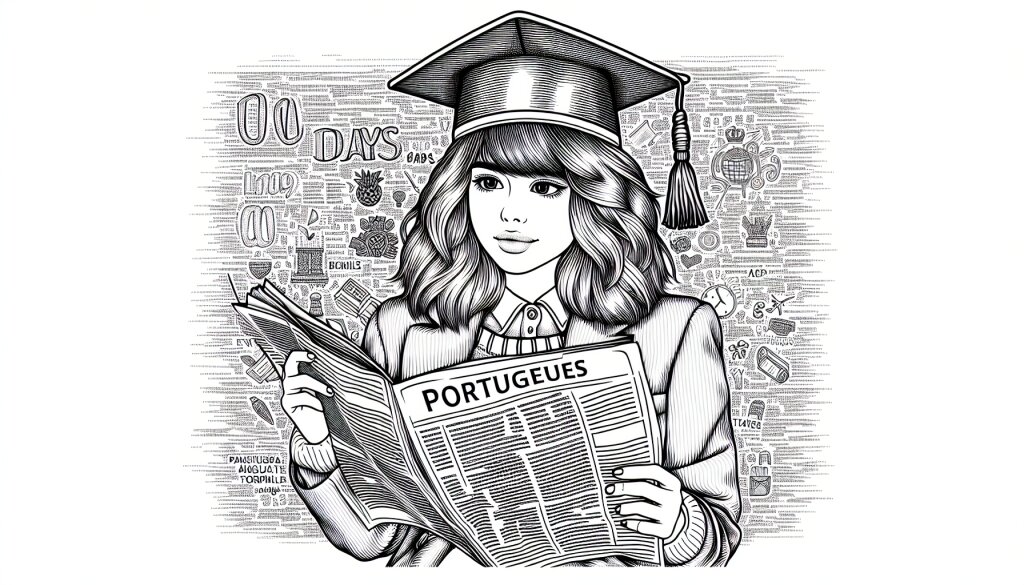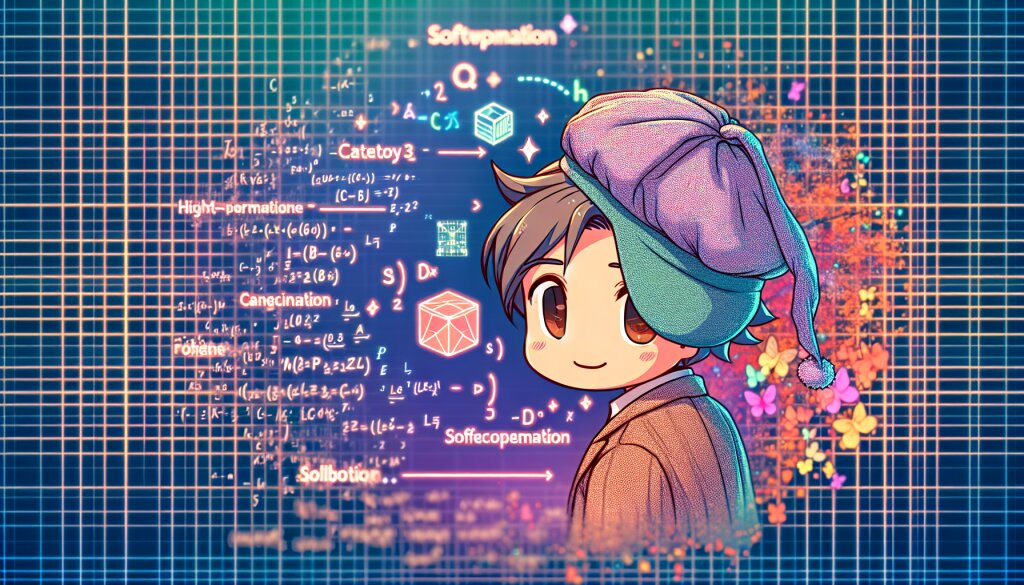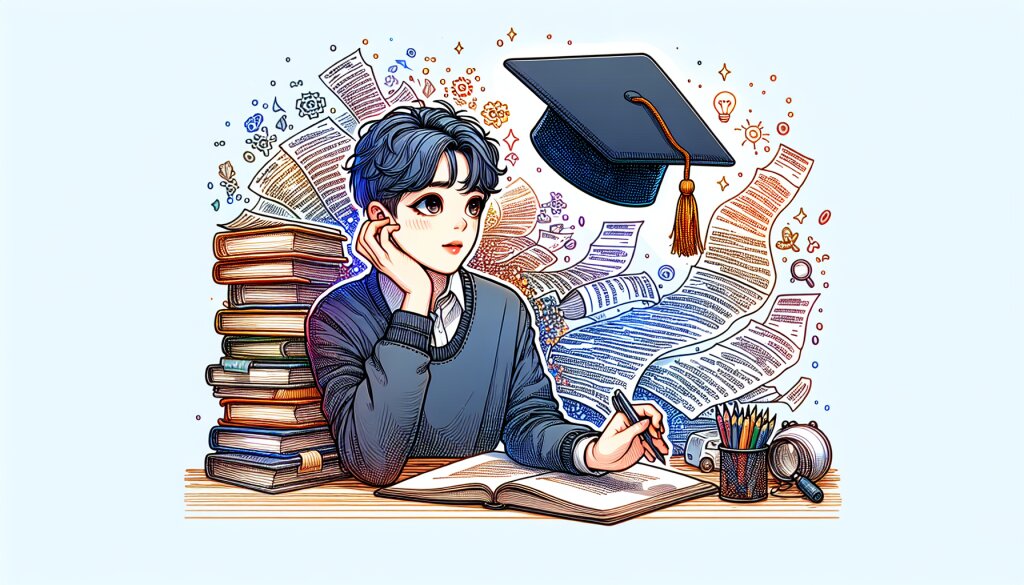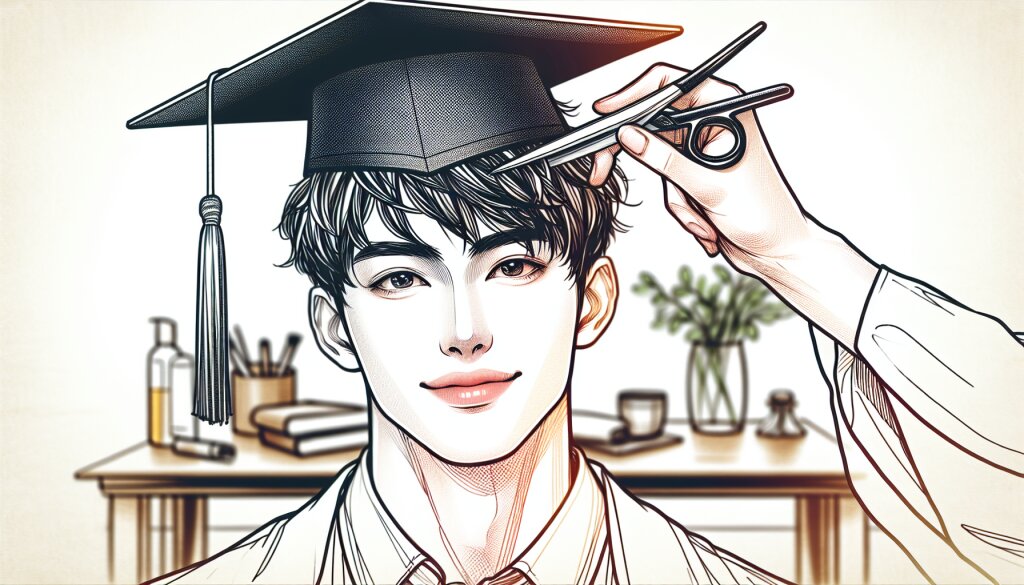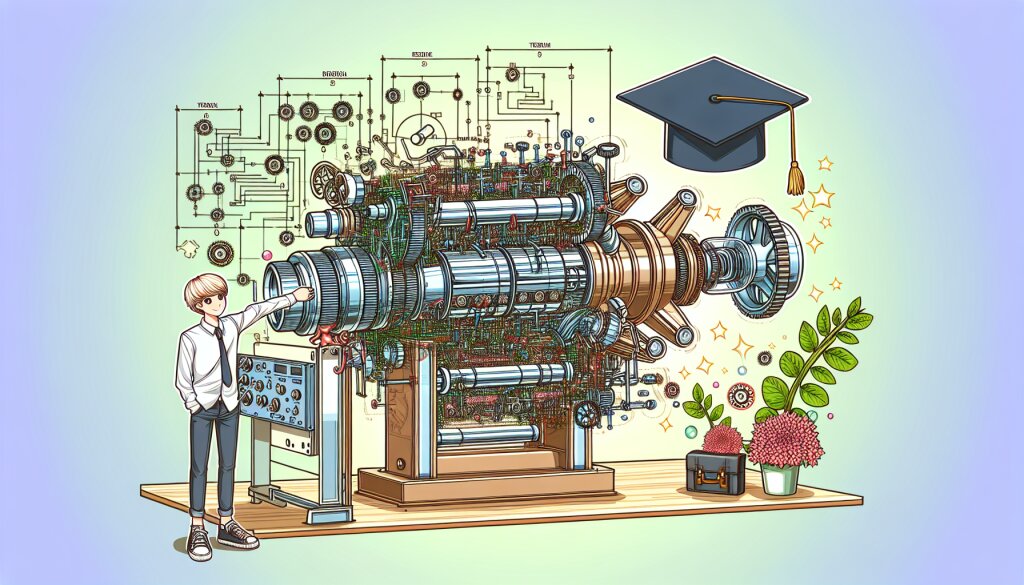포토샵으로 구현하는 글리치 아트: 디지털 시대의 새로운 예술 형태 🎨✨

디지털 시대의 도래와 함께 예술의 형태도 끊임없이 진화하고 있습니다. 그 중에서도 '글리치 아트'는 현대 디지털 문화를 대표하는 독특한 예술 장르로 자리잡았습니다. 오늘날 많은 디자이너와 아티스트들이 이 흥미로운 기법을 활용해 창의적인 작품을 만들어내고 있죠.
글리치 아트는 디지털 이미지나 비디오에서 발생하는 오류나 왜곡을 의도적으로 만들어내거나 활용하는 예술 형식입니다. 이는 기술의 불완전성을 역설적으로 이용해 새로운 미학을 창조하는 방식으로, 현대 사회의 디지털 문화와 기술에 대한 우리의 관계를 반영합니다.
포토샵은 이러한 글리치 효과를 만들어내는 데 탁월한 도구입니다. 다양한 필터와 레이어 효과, 블렌딩 모드 등을 활용해 독창적인 글리치 아트를 제작할 수 있죠. 이 글에서는 포토샵을 사용해 글리치 아트를 만드는 방법을 상세히 알아보겠습니다.
글리치 아트의 매력은 예측 불가능성과 독특한 시각적 효과에 있습니다. 이는 디지털 시대의 불완전성과 오류를 예술적으로 승화시키는 과정이라고 볼 수 있죠. 재능넷과 같은 플랫폼에서도 이러한 글리치 아트 제작 기술에 대한 수요가 늘어나고 있습니다.
그럼 지금부터 포토샵을 이용한 글리치 아트 제작의 세계로 빠져보시죠! 🚀🎭
1. 글리치 아트의 이해와 역사 📚🕰️
글리치 아트를 본격적으로 다루기 전에, 이 예술 형식의 배경과 발전 과정을 살펴보는 것이 중요합니다. 글리치 아트의 역사와 의미를 이해함으로써, 우리는 이 기법을 더욱 깊이 있게 활용할 수 있을 것입니다.
1.1 글리치의 정의
'글리치(Glitch)'라는 용어는 원래 전자 장치나 시스템에서 발생하는 일시적인 오류나 기능 장애를 의미합니다. 이는 예상치 못한 결과를 초래하는 기술적 결함을 뜻하죠. 예를 들어, TV 화면이 갑자기 깨지거나, 디지털 이미지가 왜곡되는 현상 등이 글리치에 해당합니다.
예술의 맥락에서 글리치는 이러한 디지털 오류를 의도적으로 만들어내거나 활용하는 것을 의미합니다. 글리치 아트는 이런 '오류'를 창의적인 표현 수단으로 승화시키는 예술 형식이라고 할 수 있습니다.
1.2 글리치 아트의 역사
글리치 아트의 뿌리는 20세기 초반의 다다이즘과 초현실주의 운동까지 거슬러 올라갑니다. 이 운동들은 전통적인 예술의 형식과 의미에 도전하며, 우연성과 무의식을 중요한 창작 요소로 활용했죠.
디지털 시대에 들어서면서 글리치 아트는 새로운 형태로 진화했습니다. 1960년대부터 비디오 아트 선구자들이 전자적 왜곡을 실험적으로 사용하기 시작했고, 1990년대에 들어서면서 디지털 기술의 발전과 함께 글리치 아트가 본격적으로 주목받기 시작했습니다.
2000년대 이후, 인터넷과 디지털 미디어의 보편화로 글리치 아트는 더욱 대중화되었습니다. 소셜 미디어와 온라인 플랫폼을 통해 글리치 효과가 널리 공유되면서, 이는 단순한 실험적 예술을 넘어 대중문화의 한 요소로 자리잡게 되었죠.
1.3 글리치 아트의 의미와 철학
글리치 아트는 단순히 시각적 효과를 넘어 깊은 철학적 의미를 내포하고 있습니다. 이는 현대 사회의 기술 의존성과 디지털 문화에 대한 비평적 시각을 제시합니다.
- 불완전성의 미학: 글리치 아트는 완벽함을 추구하는 디지털 시대에 역설적으로 불완전함의 아름다움을 강조합니다.
- 우연성의 가치: 예측 불가능한 결과를 수용함으로써, 창작 과정에서의 우연성과 즉흥성을 중요시합니다.
- 기술에 대한 성찰: 기술의 오류를 예술로 승화시킴으로써, 우리의 기술 의존적 삶에 대해 생각해보게 합니다.
- 디지털 시대의 반영: 끊임없이 변화하는 디지털 환경과 그 속에서의 인간의 위치를 표현합니다.
1.4 현대 예술에서의 글리치 아트의 위치
오늘날 글리치 아트는 현대 예술의 중요한 한 축을 이루고 있습니다. 미술관과 갤러리에서 글리치 아트 전시가 열리고, 디지털 아트 페스티벌에서도 주요 장르로 자리잡았죠. 또한, 광고, 음악 비디오, 영화 등 다양한 미디어에서도 글리치 효과가 활용되고 있습니다.
특히 주목할 만한 점은 글리치 아트가 디지털 네이티브 세대의 미학을 대표한다는 것입니다. 디지털 환경에서 자란 세대에게 글리치는 단순한 오류가 아닌, 친숙하고 매력적인 시각 언어로 받아들여지고 있습니다.
이러한 글리치 아트의 역사와 의미를 이해하는 것은 포토샵을 이용해 글리치 효과를 만들어내는 데 있어 중요한 기반이 됩니다. 단순히 기술적인 효과를 넘어, 예술적 의도와 철학을 담아 작품을 만들어낼 수 있기 때문이죠.
다음 섹션에서는 본격적으로 포토샵을 이용한 글리치 아트 제작 기법에 대해 알아보겠습니다. 기본적인 도구 사용법부터 고급 테크닉까지, 단계별로 자세히 살펴볼 예정입니다. 이를 통해 여러분도 독창적인 글리치 아트 작품을 만들어낼 수 있을 것입니다. 🎨🖥️
2. 포토샵 기본 설정과 준비 🛠️🎨
글리치 아트를 만들기 위해 포토샵을 사용하기 전에, 먼저 작업 환경을 최적화하고 필요한 도구들을 준비해야 합니다. 이 섹션에서는 포토샵 설정부터 시작해 글리치 효과 생성에 필요한 기본적인 준비 사항들을 다루겠습니다.
2.1 포토샵 버전 선택
글리치 아트 제작에는 최신 버전의 Adobe Photoshop CC를 사용하는 것이 좋습니다. 최신 버전은 더 많은 기능과 향상된 성능을 제공하지만, CS6 이상의 버전에서도 대부분의 글리치 효과를 만들 수 있습니다.
💡 Tip: Adobe Creative Cloud 구독을 통해 항상 최신 버전의 포토샵을 사용할 수 있습니다. 학생이나 교육자라면 할인된 가격으로 이용할 수 있으니 참고하세요!
2.2 작업 환경 설정
효율적인 작업을 위해 포토샵의 작업 환경을 글리치 아트 제작에 맞게 설정해봅시다.
- 작업 영역 선택: Window > Workspace에서 'Graphic and Web'을 선택합니다. 이 설정은 디지털 아트 작업에 필요한 패널들을 기본적으로 배치해줍니다.
- 색상 설정: Edit > Color Settings에서 작업할 색상 프로파일을 선택합니다. 웹용이라면 sRGB, 인쇄용이라면 CMYK를 선택하세요.
- 성능 최적화: Edit > Preferences > Performance에서 RAM 사용량과 히스토리 상태 수를 조정합니다. 가능한 많은 RAM을 할당하고, 히스토리 상태는 50-100 정도로 설정하는 것이 좋습니다.
2.3 필요한 도구와 패널
글리치 효과를 만들기 위해 주로 사용하게 될 포토샵의 도구와 패널들입니다:
- 레이어 패널: 다양한 글리치 효과를 레이어별로 적용하고 관리합니다.
- 채널 패널: RGB 채널을 개별적으로 조작하여 색상 왜곡 효과를 만듭니다.
- 필터 갤러리: 다양한 왜곡 및 노이즈 효과를 적용합니다.
- 블렌딩 모드: 레이어 간의 상호작용을 통해 독특한 효과를 만듭니다.
- 선택 도구: 이미지의 특정 부분에만 효과를 적용할 때 사용합니다.
- 브러시 도구: 수동으로 글리치 효과를 그리거나 수정할 때 사용합니다.
2.4 시작 이미지 준비
글리치 효과를 적용할 기본 이미지를 선택합니다. 다음 사항들을 고려하세요:
- 해상도: 최소 1920x1080 픽셀 이상의 고해상도 이미지를 사용하세요. 이는 세부적인 글리치 효과를 만들 때 유리합니다.
- 형식: .PSD, .TIFF, 또는 고품질 .JPG 형식을 사용하세요. RAW 파일을 사용할 경우 먼저 Camera Raw에서 기본 조정을 한 후 작업을 시작하는 것이 좋습니다.
- 주제: 대비가 강한 이미지나 텍스처가 있는 이미지가 글리치 효과를 만들기에 적합합니다. 인물 사진, 도시 풍경, 추상적인 패턴 등이 좋은 시작점이 될 수 있습니다.
💡 Tip: 저작권에 주의하세요! 자신이 직접 찍은 사진이나 저작권 프리 이미지를 사용하는 것이 안전합니다. Unsplash, Pexels 같은 사이트에서 무료로 고품질 이미지를 구할 수 있습니다.
2.5 작업 파일 설정
새 작업 파일을 만들 때는 다음 사항들을 고려하세요:
- 크기: 원본 이미지보다 약간 큰 크기로 설정합니다. 이는 글리치 효과로 인한 이미지 왜곡을 수용하기 위함입니다.
- 해상도: 웹용이라면 72 ppi, 인쇄용이라면 300 ppi 이상으로 설정합니다.
- 색상 모드: RGB 색상 모드를 사용합니다. 글리치 효과는 주로 RGB 채널을 조작하여 만들어집니다.
- 비트 심도: 8비트로 시작하되, 더 섬세한 색상 조작이 필요하다면 16비트로 전환할 수 있습니다.
이제 기본적인 설정과 준비가 완료되었습니다. 다음 섹션에서는 실제로 글리치 효과를 만드는 다양한 테크닉들을 자세히 살펴보겠습니다. 🎨✨
글리치 아트 제작은 실험적이고 창의적인 과정입니다. 여러분만의 독특한 스타일을 개발하기 위해 다양한 설정과 도구를 자유롭게 실험해보세요. 재능넷에서도 이러한 창의적인 디지털 아트 기술에 대한 수요가 늘어나고 있으니, 여러분의 실험 결과가 새로운 재능으로 발전할 수 있을 것입니다! 🚀🎭
3. 기본적인 글리치 효과 만들기 🖼️🔧
이제 본격적으로 포토샵을 사용하여 기본적인 글리치 효과를 만들어보겠습니다. 이 섹션에서는 간단하면서도 효과적인 글리치 테크닉들을 단계별로 살펴볼 것입니다. 이러한 기본 기술들을 마스터하면, 더 복잡하고 창의적인 글리치 아트를 만들 수 있는 기반이 될 것입니다.
3.1 RGB 채널 분리 효과
RGB 채널을 분리하고 약간 이동시키는 것은 가장 기본적이면서도 효과적인 글리치 테크닉입니다. 이 효과는 컬러 프린팅의 오류를 연상시키며, 독특한 입체감을 만들어냅니다.
- 이미지를 열고 배경 레이어의 잠금을 해제합니다.
- 레이어를 복제하여 세 개의 동일한 레이어를 만듭니다.
- 각 레이어의 이름을 'Red', 'Green', 'Blue'로 변경합니다.
- 각 레이어에서 해당 색상 채널만 남기고 나머지는 제거합니다:
- Red 레이어: Channels 패널에서 Green과 Blue 채널을 비활성화
- Green 레이어: Red와 Blue 채널 비활성화
- Blue 레이어: Red와 Green 채널 비활성화
- 각 레이어의 블렌딩 모드를 'Screen'으로 변경합니다.
- Move 도구를 사용해 각 레이어를 약간씩 다른 방향으로 이동시킵니다.
💡 Tip: 레이어 이동 시 화살표 키를 사용하면 미세한 조정이 가능합니다. Shift 키와 함께 사용하면 10픽셀 단위로 이동합니다.
3.2 픽셀 정렬 오류 효과
이 효과는 이미지의 일부가 수평으로 밀린 듯한 모습을 만들어냅니다. 디지털 비디오의 프레임 오류를 연상시키는 효과입니다.
- 이미지를 열고 배경 레이어를 복제합니다.
- 복제된 레이어에서 Rectangular Marquee Tool을 사용해 수평 띠 모양으로 여러 부분을 선택합니다.
- 선택한 부분들을 Move 도구로 좌우로 조금씩 이동시킵니다.
- 이 과정을 여러 번 반복하여 다양한 높이와 위치의 띠를 만듭니다.
💡 Tip: 선택 도구 사용 시 Shift 키를 누른 채로 여러 영역을 선택할 수 있습니다. Alt 키를 누른 채 선택하면 기존 선택 영역에서 제외할 수 있습니다.
3.3 노이즈와 왜곡 효과
노이즈를 추가하고 이미지를 왜곡시켜 더 복잡한 글리치 효과를 만들 수 있습니다.
- 새 레이어를 만들고 Edit > Fill을 선택해 50% 회색으로 채웁니다.
- Filter > Noise > Add Noise를 선택하고 적당한 양의 노이즈를 추가합니다.
- 이 레이어의 블렌딩 모드를 'Overlay'로 변경하고 불투명도를 조절합니다.
- 원본 이미지 레이어를 선택하고 Filter > Distort > Wave를 적용합니다.
- 다시 Filter > Distort > Twirl을 적용하여 추가적인 왜곡을 만듭니다.
💡 Tip: 필터 적용 시 Preview 옵션을 체크하면 실시간으로 효과를 확인할 수 있습니다. 다양한 설정값을 실험해보세요!
3.4 모자이크 글리치 효과
이 효과는 이미지의 일부를 픽셀화하여 데이터 손상을 연상시키는 모습을 만듭니다.
- 이미지의 일부를 Rectangular Marquee Tool로 선택합니다.
- Filter > Pixelate > Mosaic을 선택하고 셀 크기를 조절합니다.
- 이 과정을 이미지의 여러 부분에 반복하되, 각기 다른 크기의 모자이크를 적용합니다.
- 일부 모자이크 영역을 선택하고 Move 도구로 약간 이동시켜 더 복잡한 효과를 만듭니다.
💡 Tip: 모자이크 효과를 적용한 후 Edit > Transform > Distort를 사용하면 더욱 흥미로운 왜곡 효과를 만들 수 있습니다.
3.5 효과 조합하기
위에서 배운 기본 테크닉들을 다양하게 조합하여 더 복잡하고 독특한 글리치 효과를 만들 수 있습니다.
- RGB 채널 분리 효과를 만든 후, 각 채널 레이어에 개별적으로 픽셀 정렬 오류 효과를 적용해봅니다.
- 노이즈와 왜곡 효과를 적용한 후, 일부 영역에 모자이크 글리치 효과를 추가합니다.
- 전체 이미지에 Filter > Stylize > Wind 효과를 약하게 적용하여 수평 줄무늬 효과를 더합니다.
이러한 기본 글리치 효과들을 마스터하면, 여러분만의 독특한 스타일을 개발할 수 있는 기반이 마련됩니다. 다음 섹션에서는 더 고급스럽고 복잡한 글리치 아트 테크닉을 살펴보겠습니다. 🎨✨
실험정신을 가지고 다양한 설정과 조합을 시도해보세요. 글리치 아트의 매력은 예측 불가능성에 있습니다. 때로는 우연히 만들어진 효과가 가장 흥미롭고 독특할 수 있습니다. 재능넷에서도 이러한 창의적이고 실험적인 디지털 아트 기술에 대한 관심이 높아지고 있으니, 여러분의 독특한 스타일이 새로운 기회로 이어질 수 있을 것입니다! 🚀🎭
4. 고급 글리치 아트 테크닉 🎓🖌️
기본적인 글리치 효과를 마스터했다면, 이제 더 복잡하고 세련된 테크닉을 학습할 차례입니다. 이 섹션에서는 고급 글리치 아트 기법들을 소개하고, 이를 통해 더욱 독창적이고 임팩트 있는 작품을 만드는 방법을 알아보겠습니다.
4.1 데이터 모싱 (Datamoshing) 효과
데이터 모싱은 디지털 비디오 압축 과정의 오류를 시뮬레이션하는 기법입니다. 이 효과는 이미지가 '녹아내리는' 듯한 독특한 시각적 효과를 만들어냅니다.
- 원본 이미지를 열고 복제합니다.
- 복제된 레이어에 Filter > Blur > Motion Blur를 적용합니다. 각도와 거리를 조절하여 원하는 효과를 만듭니다.
- 블러 처리된 레이어의 일부를 선택하고 Edit > Transform > Distort를 사용해 이미지를 왜곡시킵니다.
- 레이어 마스크를 추가하고 그라데이션 도구를 사용해 원본과 왜곡된 이미지 사이의 전환을 부드럽게 만듭니다.
💡 Tip: Liquify 필터(Filter > Liquify)를 사용하면 더욱 유기적인 '녹아내리는' 효과를 만들 수 있습니다.
4.2 3D 글리치 효과
이 테크닉은 2D 이미지에 3D적인 글리치 효과를 추가하여 깊이감과 입체감을 만들어냅니다.
- 이미지를 열고 레이어를 세 개로 복제합니다.
- 각 레이어를 빨강, 초록, 파랑으로 색상을 입힙니다 (Layer > New Adjustment Layer > Solid Color).
- 각 색상 레이어의 블렌딩 모드를 'Screen'으로 변경합니다.
- 각 레이어를 약간씩 다른 방향으로 이동시키고, Filter > Distort > Displace를 사용해 각기 다르게 왜곡시킵니다.
- 3D 효과를 강조하기 위해 Filter > Blur > Radial Blur를 적용합니다.
💡 Tip: 3D 안경 효과를 원한다면 빨강과 청록색 레이어만 사용하세요. 빨강 레이어는 왼쪽으로, 청록 레이어는 오른쪽으로 약간 이동시키면 됩니다.
4.3 텍스트 글리치 효과
이 기법은 텍스트에 글리치 효과를 적용하여 독특한 타이포그래피를 만들어냅니다.
- 텍스트 레이어를 만들고 원하는 폰트와 크기로 텍스트를 입력합니다.
- 텍스트 레이어를 래스터화합니다 (레이어 우클릭 > Rasterize Type).
- Filter > Distort > Wave를 적용하여 텍스트를 왜곡시킵니다.
- 텍스트의 일부를 선택하고 Move 도구로 약간 이동시킵니다.
- 새 레이어를 만들고 노이즈를 추가한 후 (Filter > Noise > Add Noise), 이를 텍스트와 블렌드합니다.
💡 Tip: 텍스트에 Layer Style을 적용한 후 글리치 효과를 만들면 더욱 복잡하고 흥미로운 결과를 얻을 수 있습니다.
4.4 픽셀 소팅 (Pixel Sorting) 효과
픽셀 소팅은 이미지의 픽셀을 특정 알고리즘에 따라 재배열하는 기법입니다. 포토샵에서는 이를 시뮬레이션하여 비슷한 효과를 만들 수 있습니다.
- 이미지를 열고 Filter > Stylize > Wind를 적용합니다. 방향은 'From the Left'로 설정합니다.
- Ctrl+F (또는 Cmd+F)를 여러 번 눌러 효과를 강화합니다.
- 이미지를 90도 회전하고 같은 과정을 반복합니다.
- 레이어를 복제하고 상단 레이어에 Filter > Blur > Motion Blur를 적용합니다.
- 상단 레이어의 불투명도를 조절하여 원하는 효과를 만듭니다.
💡 Tip: 더 복잡한 픽셀 소팅 효과를 원한다면, Processing이나 Python과 같은 프로그래밍 도구를 사용해볼 수 있습니다.
4.5 고급 테크닉 조합하기
이러한 고급 테크닉들을 서로 조합하거나 앞서 배운 기본 테크닉과 결합하면, 더욱 복잡하고 독창적인 글리치 아트를 만들 수 있습니다.
- 데이터 모싱 효과를 만든 후, 3D 글리치 효과를 적용하여 깊이감 있는 '녹아내리는' 이미지를 만들어보세요.
- 텍스트 글리치와 픽셀 소팅을 결합하여 독특한 타이포그래피 작품을 만들어보세요.
- 기본적인 RGB 채널 분리 효과에 데이터 모싱을 적용하여 더욱 복잡한 색상 왜곡을 만들어보세요.
이러한 고급 테크닉들을 마스터하고 자유롭게 조합할 수 있게 되면, 여러분만의 독특한 글리치 아트 스타일을 개발할 수 있을 것입니다. 다음 섹션에서는 완성된 글리치 아트 작품을 다듬고 마무리하는 방법에 대해 알아보겠습니다. 🎨✨
글리치 아트의 핵심은 실험정신과 우연성을 받아들이는 자세입니다. 때로는 예상치 못한 결과가 가장 흥미롭고 독창적인 작품으로 이어질 수 있습니다. 재능넷에서도 이러한 실험적이고 혁신적인 디지털 아트 기술에 대한 수요가 증가하고 있으니, 여러분의 독특한 스타일이 새로운 기회를 만들어낼 수 있을 것입니다! 🚀🎭
5. 작품 마무리와 최적화 🖼️✨
글리치 효과를 적용한 후에는 작품을 다듬고 최적화하는 과정이 필요합니다. 이 단계에서는 전체적인 구도를 조정하고, 색상을 보정하며, 작품에 마지막 터치를 더하게 됩니다. 또한 다양한 용도에 맞게 작품을 최적화하는 방법도 알아보겠습니다.
5.1 색상 및 대비 조정
- Adjustment Layer를 사용하여 색상과 대비를 조정합니다:
- Levels: 전체적인 밝기와 대비를 조절합니다.
- Curves: 더 세밀한 톤 조정이 가능합니다.
- Hue/Saturation: 색조와 채도를 조절합니다.
- Color Balance를 사용하여 전체적인 색상 분위기를 조정합니다.
- Selective Color를 활용하여 특정 색상 범위만 조절합니다.
💡 Tip: 조정 레이어를 사용하면 원본 이미지를 훼손하지 않고 언제든 수정이 가능합니다.
5.2 선명도 향상
- Filter > Sharpen > Unsharp Mask를 사용하여 이미지의 선명도를 높입니다.
- High Pass 필터를 사용한 선명화 기법:
- 레이어를 복제하고 Filter > Other > High Pass를 적용합니다.
- 블렌딩 모드를 Overlay나 Soft Light로 변경합니다.
- 필요에 따라 레이어 불투명도를 조절합니다.
💡 Tip: 과도한 선명화는 이미지에 노이즈를 추가할 수 있으므로 주의가 필요합니다.
5.3 구도 및 크기 조정
- Crop 도구를 사용하여 전체적인 구도를 조정합니다.
- 필요한 경우 Canvas Size를 조절하여 여백을 추가합니다.
- Transform 도구(Ctrl+T 또는 Cmd+T)를 사용하여 이미지의 크기나 비율을 조정합니다.
💡 Tip: 황금비율(1:1.618)이나 삼분할 법칙을 고려하여 구도를 잡으면 더 안정적인 구성을 만들 수 있습니다.
5.4 최종 효과 추가
- Vignette 효과: 이미지 가장자리를 어둡게 하여 중심을 강조합니다.
- 원형 선택 도구로 이미지 중심을 선택합니다.
- 선택 영역을 반전시키고(Shift+Ctrl+I 또는 Shift+Cmd+I) 페더를 줍니다.
- 새 레이어를 만들고 검정색으로 채운 뒤 불투명도를 조절합니다.
- Texture Overlay: 미묘한 텍스처를 추가하여 깊이감을 더합니다.
- 텍스처 이미지를 새 레이어로 추가합니다.
- 블렌딩 모드를 Overlay나 Soft Light로 변경하고 불투명도를 조절합니다.
5.5 파일 최적화 및 저장
- 웹용 이미지:
- File > Export > Save for Web (Legacy)를 사용합니다.
- JPG 형식의 경우 품질을 60-80% 사이로 조절합니다.
- PNG 형식은 투명도가 필요한 경우에 사용합니다.
- 인쇄용 이미지:
- 해상도를 300 DPI 이상으로 설정합니다.
- CMYK 색상 모드로 변환합니다.
- TIFF 또는 고품질 JPG 형식으로 저장합니다.
- 작업 파일 보관:
- 레이어를 유지한 채 PSD 형식으로 저장합니다.
- 주요 작업 단계마다 버전을 만들어 저장합니다.
💡 Tip: 다양한 해상도와 크기의 버전을 만들어 두면 여러 플랫폼에 쉽게 공유할 수 있습니다.
작품 마무리 단계는 글리치 아트의 전체적인 품질과 임팩트를 결정짓는 중요한 과정입니다. 각 단계를 신중히 거치면서 작품의 의도를 가장 잘 표현할 수 있는 상태로 다듬 어주세요. 색상, 대비, 선명도 등의 세부적인 조정을 통해 글리치 효과의 강도를 미세하게 제어할 수 있으며, 전체적인 구도 조정으로 작품의 시각적 균형을 잡을 수 있습니다.
최종 작품을 다양한 용도에 맞게 최적화하는 것도 중요합니다. 웹에서 빠르게 로드되어야 하는 이미지, 고품질 인쇄물에 사용될 이미지, 그리고 추후 수정을 위해 보관할 작업 파일 등 각각의 목적에 맞는 최적화 과정을 거쳐야 합니다.
이러한 마무리 작업을 통해 여러분의 글리치 아트 작품은 더욱 세련되고 프로페셔널한 모습을 갖추게 될 것입니다. 재능넷과 같은 플랫폼에서 작품을 선보일 때도 이러한 꼼꼼한 마무리가 작품의 가치를 높이는 데 큰 역할을 할 것입니다.
5.6 작품 발표 및 공유
완성된 글리치 아트 작품을 세상에 선보일 준비가 되었다면, 다음과 같은 방법으로 작품을 효과적으로 발표하고 공유할 수 있습니다:
- 온라인 포트폴리오: Behance, Dribbble과 같은 플랫폼에 작품을 업로드하여 전문가들과 소통하세요.
- 소셜 미디어: Instagram, Twitter 등에서 적절한 해시태그를 사용하여 작품을 공유하세요.
- 아트 커뮤니티: DeviantArt나 ArtStation과 같은 아티스트 중심 플랫폼에서 작품을 선보이세요.
- 개인 웹사이트: 자신만의 웹사이트를 만들어 작품을 전시하고 작업 과정을 공유하세요.
- 오프라인 전시: 지역 갤러리나 아트 페어에 참가하여 실제 공간에서 작품을 전시해보세요.
💡 Tip: 작품을 공유할 때는 간단한 설명이나 작업 과정을 함께 공유하면 더 많은 관심과 피드백을 받을 수 있습니다.
5.7 지속적인 학습과 발전
글리치 아트는 계속해서 진화하는 분야입니다. 새로운 기술과 트렌드를 따라가며 자신의 스킬을 지속적으로 발전시키는 것이 중요합니다:
- 다른 아티스트들의 작품을 연구하고 영감을 얻으세요.
- 새로운 포토샵 기능이나 플러그인을 실험해보세요.
- 글리치 아트 관련 워크샵이나 온라인 강의에 참여하세요.
- 다른 미디어(비디오, 3D 등)로 글리치 아트를 확장해보세요.
- 아티스트 커뮤니티에 참여하여 피드백을 주고받으세요.
글리치 아트의 세계는 무한한 가능성을 가지고 있습니다. 여러분만의 독특한 시각과 기술을 바탕으로 계속해서 실험하고 발전해 나가세요. 재능넷에서도 이러한 혁신적이고 창의적인 디지털 아트 기술에 대한 수요가 계속해서 증가하고 있으니, 여러분의 독특한 글리치 아트 스타일이 새로운 기회와 성공으로 이어질 수 있을 것입니다.
글리치 아트는 단순한 시각적 효과를 넘어 디지털 시대의 문화와 기술에 대한 우리의 관계를 반영하는 강력한 예술 형식입니다. 여러분의 작품을 통해 현대 사회에 대한 독특한 시각과 메시지를 전달할 수 있습니다. 끊임없는 실험정신과 창의성을 바탕으로 글리치 아트의 새로운 지평을 열어가는 선구자가 되어보세요! 🚀🎨✨